Размер не имеет значения: 5 способов уменьшить размер изображения в КБ в любом месте
Отправка фотографий через Интернет иногда может быть проблемой. Одна из причин заключается в том, что вам необходимо уменьшить размер изображения в КБ потому что размер файла слишком велик, и многие социальные приложения ограничивают его определенным размером. Поскольку это распространенная проблема даже для почтовых служб, таких как Gmail, существуют способы уменьшить размер изображения в КБ. В этой статье представлены все лучшие решения для ваших фотографий, которыми можно безостановочно делиться в Интернете с друзьями.
Список руководств
Часть 1. 3 инструмента для уменьшения размера изображения до 50/100 КБ [Онлайн] Часть 2. 2 инструмента для уменьшения размера изображения до 20/50/100 КБ [Windows/Mac] Часть 3. Часто задаваемые вопросы об уменьшении размера изображения в КБЧасть 1. 3 инструмента для уменьшения размера изображения до 50/100 КБ [Онлайн]
Следующие инструменты доступны онлайн. Они предлагают бесплатные услуги по сжатию изображений в файлы определенного размера. Без лишних слов, вот три программы для уменьшения изображений, которые стоит попробовать.
1. Компрессор изображений AnyRec
Чтобы эффективно уменьшить размер изображения до 50/100 КБ, используйте AnyRec Бесплатный онлайн-компрессор изображений. Онлайн-инструмент оснащен новейшим алгоритмом искусственного интеллекта, который помогает сжимать фотографии до 80% без потери качества. При параллельном сравнении нет существенной разницы между исходным изображением и результатом. Преимущество Free Image Compressor заключается в том, что он поддерживает несколько форматов файлов изображений, включая JPEG, TIFF, SVG, PNG, GIF и другие.
Функции:
- Поддержка быстрого сжатия нескольких форматов изображений до КБ.
- Разрешить загрузку до 40 файлов размером 5 МБ для сжатия.
- Оптимизируйте изображение, чтобы гарантировать высокое качество вывода после экспорта.
- Удалите загруженные и сжатые фотографии, чтобы защитить конфиденциальность.
Шаг 1.Посетите AnyRec Free Image Compressor Online на своей вкладке. Нажмите кнопку «Добавить изображения», чтобы выбрать изображение. Подтвердите загрузку, нажав кнопку «Открыть».
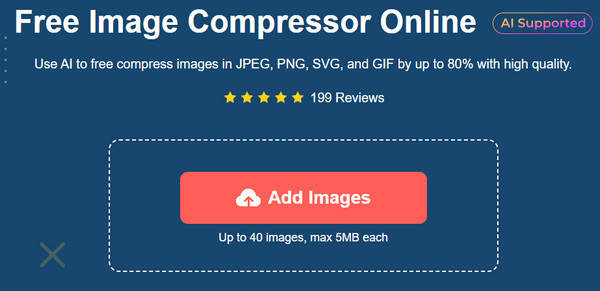
Шаг 2.Поскольку онлайн-инструмент генерирует фотографии за несколько секунд, загрузите больше файлов, нажав ту же кнопку. Ход каждой загрузки будет отображаться с помощью этого параметра.
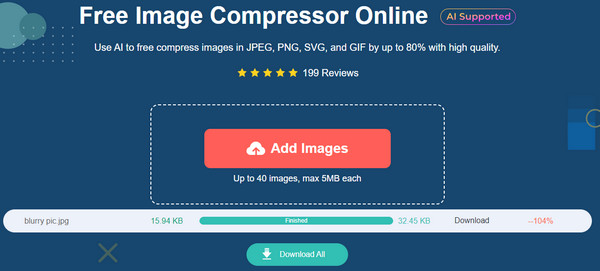
Шаг 3.После того, как все изображения будут загружены и сжаты с помощью онлайн-инструмента, нажмите кнопку «Загрузить все», чтобы сохранить файлы на свой компьютер.
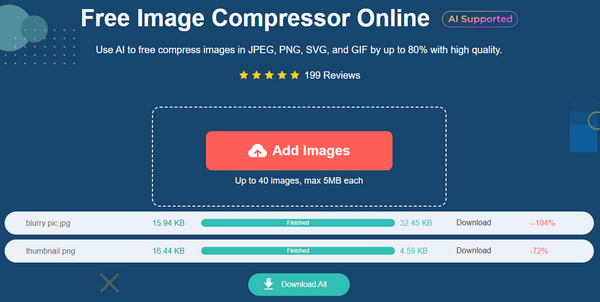
2. 11зон
11zon — многофункциональный онлайн-инструмент с конвертерами и компрессорами для различных типов файлов. Помимо уменьшения размера изображения до 50/100 КБ, 11zon позволяет сжимать PDF, JPEG, WEBP и PNG до желаемого размера. Вы также можете попробовать другие инструменты, такие как Word в PDF, «Объединить PDF», «Добавить водяной знак» и «Конвертер изображений». Но поскольку 11zon бесплатен, его интерфейс полон рекламы, которая может раздражать.
Шаг 1.Перейдите на официальную веб-страницу и нажмите кнопку «Сжать изображение». Нажмите кнопку «Выбрать изображение», чтобы загрузить изображения из папки. Ищите новый сайт под загруженной фотографией.
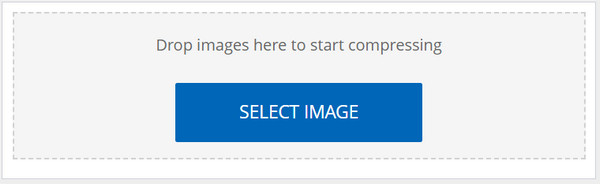
Шаг 2.Контролируйте уровень, перемещая ползунок, затем нажмите кнопку «Сжать», чтобы создать новый размер. Выполните пакетное сжатие, импортировав больше изображений. После этого нажмите кнопку «Загрузить», чтобы сохранить результаты.
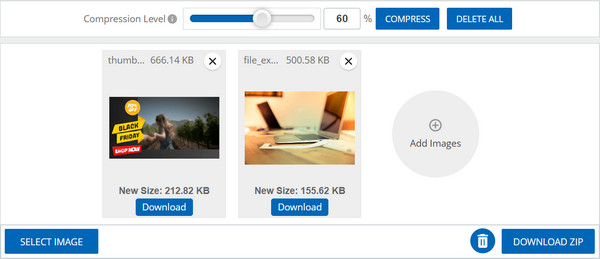
3. Изменить размер пикселя
ResizePixel — это простой онлайн-инструмент, который уменьшает размер изображения до 50/100 КБ. Но в отличие от своего простого интерфейса, он предоставляет настройки для управления соотношением сторон путем изменения ширины и высоты файла. Помимо основных, пользователи также могут использовать другие инструменты, такие как изменение размера, обрезка, зеркальное отображение и многое другое. См. демонстрацию ниже о том, как использовать ResizePixel.
Шаг 1.На веб-странице ResizePixel нажмите кнопку «Загрузить изображение», чтобы открыть и выбрать фотографию. После загрузки измените соотношение сторон изображения. Альтернативно, включите опцию %, чтобы изменить размер файла в процентах.
Шаг 2.Нажмите кнопку «Изменить размер», чтобы создать новый выходной размер. Затем нажмите кнопку «Перейти к загрузке» в правом нижнем углу сайта. Импортируйте еще одну фотографию, нажав кнопку «Загрузить новую».
Часть 2. 2 инструмента для уменьшения размера изображения до 20/50/100 КБ [Windows/Mac]
Если вам постоянно необходимо уменьшать размер изображения в КБ, в этом посте рекомендуются два настольных инструмента для Windows и Mac. Для профессионального и эффективного сжатия ознакомьтесь с двумя программами, которые стоит попробовать.
1. Фотошоп
Adobe Photoshop — профессиональный фоторедактор, позволяющий уменьшить размер изображения до 100 КБ, 50 КБ или даже меньше. Поскольку он кроссплатформенный, вы можете загрузить его на Windows, Mac и Linux. Он предлагает несколько вариантов увеличения или уменьшения размера файла, при этом вы можете оптимизировать качество. Если вы не знакомы с Photoshop и его сложным процессом обучения, выполните следующие действия, чтобы изменить размер изображений в фотошопе.
Шаг 1.Откройте приложение на своем компьютере и загрузите изображение, перетащив его из папки. После загрузки перейдите в меню «Файл» и нажмите кнопку «Сохранить для Интернета».
Шаг 2.Когда появится диалоговое окно, выберите выходной формат, качество и другие настройки. Нажмите кнопку «Сохранить», чтобы применить все изменения и сохранить сжатое изображение на свое устройство.
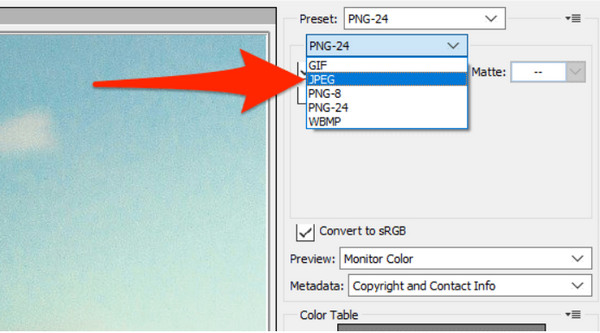
2. Предварительный просмотр на Mac
Если вы пользователь Mac, лучше всего использовать предварительный просмотр для уменьшения размера изображения до 100 КБ. Это средство просмотра фотографий по умолчанию, предоставляющее функции редактирования, такие как инструменты рисования и изменение размера изображения. В отличие от Photoshop, Preview удобен и бесплатен для использования, но, к сожалению, доступен только для версий Mac.
Шаг 1.Откройте Finder и выберите изображение, которое хотите сжать. Открыв фотографию в режиме предварительного просмотра, перейдите в меню «Инструменты» на верхней панели инструментов и выберите «Настроить размер».
Шаг 2.Используйте соответствующие единицы измерения. Опции включают изменение размера изображения в пикселях, дюймах и процентах. Нажмите кнопку «ОК», чтобы применить все изменения.
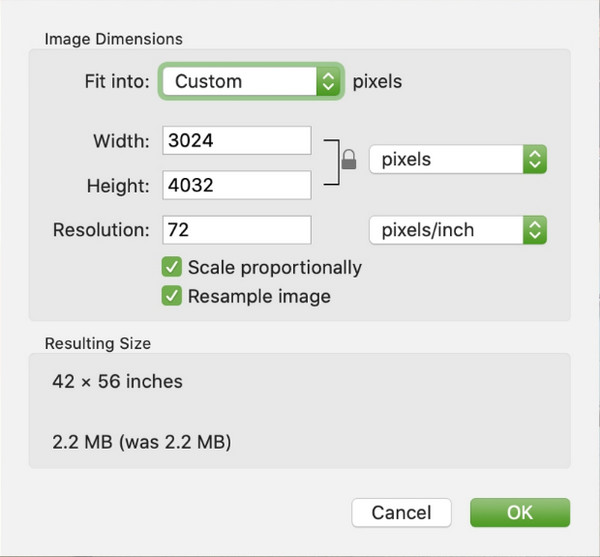
Часть 3. Часто задаваемые вопросы об уменьшении размера изображения в КБ
-
Уменьшает ли обрезка фотографии размер файла?
Да, обрезка некоторых частей изображения может уменьшить размер файла. Однако помните, что обрезка означает увеличение шума или цифровой зернистости, когда фотография увеличивается до исходного размера. Таким образом, по-прежнему рекомендуется использовать компрессор изображений, чтобы уменьшить размер файла без слишком большой потери качества.
-
Как работает уменьшение размера файла изображения?
Компрессор или редуктор изображений — это инструмент, который сводит к минимуму размер файла фотографии до байтов без ухудшения качества изображения ниже стандартного. Этот процесс помогает отправлять фотографии в социальные приложения, у которых есть ограничения на размер файла, и даже экономит место на устройстве, сжимая все высококачественные изображения.
-
Как уменьшить размер изображения в КБ на смартфонах?
Онлайн-компрессоры изображений доступны в браузере вашего мобильного устройства. Но вы также можете установить приложения, чтобы уменьшить размер файла. Попробуйте размер сжатия видео и изображений, конвертер изображений JPG, сжатие размера изображения в КБ и МБ и изменение размера сжатия фотографий. Эти приложения доступны в App Store и Google Play.
Заключение
Теперь вы можете легко обмениваться фотографиями в Интернете в наилучшем качестве. изменить размер фотографий для Instagram, Facebook, Reddit и другие сайты! Узнать больше о уменьшение размера изображения в КБ позволяет сжимать изображения с помощью инструмента по умолчанию на вашем устройстве или онлайн-компрессоров. Используйте AnyRec Free Image Compressor Online для более эффективного и профессионального сжатия и уменьшения размера изображения до 20, 30, 40, 50 100 КБ без регистрации!
